Utilizzo del Simulatore Firefox OSNel nostro pannello di localizzazione (dashboard)
https://support.mozilla.org/it/localization, sono presenti numerosi articoli dedicati ai nuovi telefoni Firefox OS.
Non essendo i telefoni Firefox OS ancora disponibili sul mercato italiano, per la traduzione e la revisione (QA) degli articoli SUMO per Firefox OS, è possibile utilizzare il Simulatore Firefox OS.
La localizzazione italiana dei nuovi dispositivi telefonici di casa Mozilla è curata dal nostro @flod.
Il Simulatore, costantemente aggiornato da @flod, è disponibile per il download a questo link:
http://r2d2b2g.flod.org/È un componente aggiuntivo che può essere installato su Windows, Mac e Linux. Per scaricarlo, è sufficiente fare clic sull'installer relativo al sistema operativo utilizzato
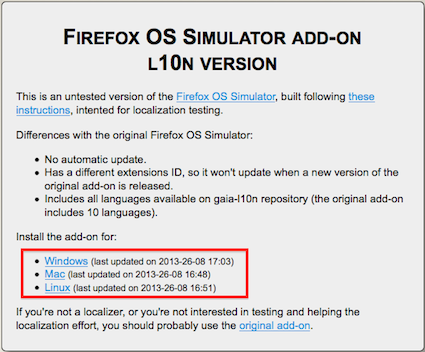
e acconsentire all'installazione facendo clic su Permetti nella richiesta visualizzata.
Una volta scaricato e installato, sarà presente nel pannello Estensioni dei componenti aggiuntivi con il nome "Firefox OS Simulator + numero di versione".
Per avviare il Simulatore: dal menu Strumenti di Firefox, scorrere alla voce Sviluppo web e nel menu a comparsa fare clic sulla voce "Firefox Os Simulator".
Verrà aperta una nuova scheda dal titolo "Simulator Dashboard - Firefox OS".
Nella parte superiore sinistra della scheda, per avviare il simulatore, fare clic sul pulsante con la scritta in rosso "Stopped".
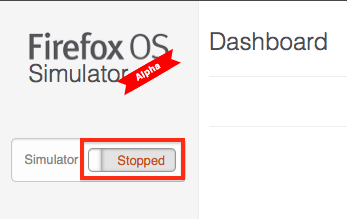
Quando il simulatore è in esecuzione, la scritta del pulsante sulla scheda sarà verde con la dicitura "Running".
Si avvierà l'applicazione B2G e comparirà il Simulatore, che avrà in tutto e per tutto l'aspetto di un telefono Firefox OS.
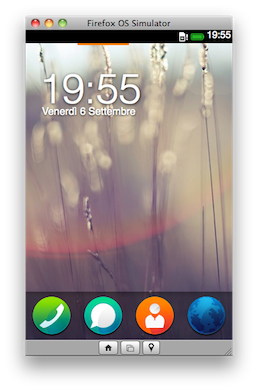
Al primo avvio, la lingua impostata sarà l'inglese.
Per impostare la lingua italiana, fare clic con il puntatore del mouse tenendolo premuto sulla schermata iniziale e scorrere verso sinistra.
Nella successiva schermata fare clic sull'icona
Settings, scorrere verso il basso alla sezione
Personalization fare clic su
Language.
Nella nuova schermata, fare clic sul pulsante sotto la scritta Language che riporta English (US).
Nella nuova schermata scorrere e trovare Italiano, fare clic per selezionarlo e successivamente clic su OK.
Clic sul pulsante Home (icona casetta) in fondo alla schermata per tornare alla schermata delle applicazioni e nuovo clic sempre sul pulsante Home
per tornare alla schermata iniziale (o scorrere con il puntatore del mouse verso destra).
Per chiudere il Simulatore: chiudere l'applicazione B2G o fare clic sul pulsante "Running" nella scheda di Firefox "Simulator Dashboard - Firefox OS".
L'estensione Firefox OS Simulator, non si auto-aggiorna. Si consiglia quindi di verificare la presenza di nuove versioni del simulatore sempre al link:
http://r2d2b2g.flod.org/È sufficiente leggere la data riportata accanto all'installer (last update on…data).
Se è presente una nuova versione, ripetere la procedura per scaricare il componente aggiuntivo. La nuova versione sovrascriverà la versione precedente.
Sarà necessario reimpostare la lingua ripetendo la procedura precedentemente descritta.
Link utili:
Per scaricare il simulatore
http://r2d2b2g.flod.org/Per modificare la lingua
https://support.mozilla.org/it/kb/modificare-lingua-predefinita-firefox-osPer coloro che desiderano collaborare alla localizzazione degli articoli Firefox OS:
Prima di iniziare, leggere le istruzioni riportate nel topic della sezione "Traduzione Knowledge Base (SUMO)"
Utilizzo della sezione SUMO - Call for translators (<-clic)